[TOPLU TAŞIMA SİSTEMİ YARDIM DÖKÜMANI]
|
|
|
- Belgin Ulusoy
- 8 yıl önce
- İzleme sayısı:
Transkript
1 2015 Kart-Sis Kart Sistemleri Ticaret A.Ş. [TOPLU TAŞIMA SİSTEMİ YARDIM DÖKÜMANI] Toplu Taşıma Sistemi SQL Server 2008 ve üzeri ile birlikte kullanılmak üzere tasarlanmıştır. SQL Server ın Sürümü nün(microsoft un ücretsiz Sql Server Express Edition da kullanılabilir.) bir önemi yoktur. Sürüm seçiminde bilinmesi gereken Database boyutunun ne kadar olabileceğidir. Detaylı Bilgi için ; Microsoftun sayfalarını inceleyebilirsiniz.
2 İçindekiler İçindekiler... 2 Toplu Taşıma Sistemi Yazılımları... 4 Sistemin Yapısı... 4 Toplu Taşıma Arayüz Yazılımı... 4 Giriş Ekranı... 4 Menü... 4 Genel Ayarlar... 5 Kullanıcı İşlemleri... 5 Kart Tipi Tanımları... 5 Kart Tanımları... 6 Yeni Kart Dialog... 6 Kart Aktifleştir/Pasifleştir... 6 Kişi İşlemleri... 7 Kart Ver... 7 Kart İptal... 7 Kayıp/Çalıntı Kart... 7 Rapor İşlemleri... 8 İşlem Raporu Süresi Dolan Kartlar... 9 Ek MsSQL Video İçindekiler Kart-Sis Kart Sistemleri Ticaret A.Ş.
3 Kart-Sis Kart Sistemleri Ticaret A.Ş. İçindekiler 3
4 Toplu Taşıma Sistemi Yazılımları Toplu Taşıma Sistemi SQL Server 2008 ve üzeri ile birlikte kullanılmak üzere tasarlanmıştır. SQL Server ın Sürümü nün(microsoft un ücretsiz Sql Server Express Edition da kullanılabilir.) bir önemi yoktur. Sürüm seçiminde bilinmesi gereken Database boyutunun ne kadar olabileceğidir. Detaylı Bilgi için ; Microsoftun sayfalarını inceleyebilirsiniz. Sistemin Yapısı Sistem 3 adet yazılımdan oluşmaktadır: Toplu Taşıma Arayüz Otobüs Log Toplayıcı Veritabanı (SQL) Otobüs Log Toplayıcı, sistemdeki cihazlardan verilerin toplanması ve veritananına yazılması görevini yürütür. Toplu Taşıma Arayüz Yazılımı Toplu Taşıma Arayüz yazılımı, kullanıcının sistemi yönetebilmesini sağlar. Giriş Ekranı Şekil 1:Giriş Ekranı İlk giriş için varsayılan giriş bilgileri: Kullanıcı adı: ADMIN Şifre : 1 Menü Sistem Yönetimi o Genel Ayarlar o Kullanıcı İşlemleri o Kart Tipi Tanımları o Kart Tanımları o Kişi İşlemleri o Kayıp Çalıntı Rapor İşlemleri o İşlem Raporu o Süresi Dolan Kartlar 4 Toplu Taşıma Sistemi Yazılımları Kart-Sis Kart Sistemleri Ticaret A.Ş.
5 Menü öğelerine tıklanarak ilgili sayfaların ana panelde açılması sağlanır. Genel Ayarlar Servis Listen Port : Otobüs Log Toplayıcının dinleme yapacağı portu belirtir. Tanım Okuyucusu IP : Arayüz ile birlikte kullanılmak istenen okuyucunun IP adresi Tanım Okuyucusu Port : Arayüz ile birlikte kullanılmak istenen okuyucunun port numarası İşlem Limiti : Com Port cihazlar için maksimum işlem limiti Kullanıcı İşlemleri Bu sayfada sistemin kullanıcıları listelenir. Yeni kullanıcı eklenebilir, düzenlenebilir veya varolan kullanıcı pasif hale getirilebilir. Kullanıcıya(örn:kırmızı) tıklandığında sağ taraftaki listede, seçilen kullanıcıya ait yetkiler gösterilir. İşaretli olanlar(örn:mavi) sahip olduğu, işaretsiz olanlar(örn:siyah) yetkisiz olduğu menüleri göstermektedir. Varsayılan olarak, oluşturulan kullanıcı yetkisizdir. Yeni kullanıcıların yetkileri, Kullanıcı İşlemleri yetkisine sahip bir kullanıcı tarafından belirlenmelidir. Güvenlik için, sistemde Kullanıcı İşlemleri yetkisini 1 kişide tutulmalı, diğer kullanıcıların yetkileri de mümkün olduğu kadar kısıtlanmalıdır. Kart Tipi Tanımları Kart tipi tanımlarının yapıldığı ekrandır. Güvenlik için 1 kişinin yetkisinde tutulmalıdır. 7 farklı tip tanımı düzenlenebilir. Listeden bir kart tipine tıkladıktan sonra, sayfanın üst kısmındaki Tanım, Ücret, Aktif kontrolleri ile gerekli ayarlama yapılır ve Kaydet tuşuna basılır. Kullanılmayacak tipler için Aktif tiki kaldırılıp Kaydet tuşuna basılır. Değişiklikler Otobüs Log Toplama yazılımı tarafından cihazlara aktarılır. Bu değişiklikleri tüm sisteme uygulanması için geçecek süre, otobüslerin konumuna ve yazılımla haberleşmek için bekledikleri süreye bağlı olarak değişebilir. Kart-Sis Kart Sistemleri Ticaret A.Ş. Toplu Taşıma Arayüz Yazılımı 5
6 Kart Tanımları Bu sayfada sistemde kullanılacak olan tüm kartlar sisteme dahil edilir. Bu işlemlerin yapılabilmesi için öncelikle Tanım Okuyucusu bilgisayar ile aynı ağ üzerinde bulunmalı ve yazılımla haberleşebilir halde olmalıdır. Sisteme yeni kart dahil etmek için yeni kart tuşuna basılır. Ekrana Yeni Kart Dialog gelir. Yeni Kart Dialog 1. Tanım okuyucusunun üzerine formatlanmamış bir kart yerleştirilir. 2. Kartın daha önce formatlanmadığını garantilemek için Oku tuşuna basılır. Kart daha önce formatlanmış ise ekranda Kart Kodu görünür. 3. Kart daha önceden formatlanmamışsa Formatla tuşu aktif hale gelir. Kart Tipi seçildikten sonra Formatla tuşuna basılır. 4. Formatlama işlemi başarılı olursa Onayla tuşu aktif hale gelir. Kart Geçerlilik Tarihi belirlendikten sonra Onayla tuşuna basılarak işlem tamamlanır. Kart Aktifleştir/Pasifleştir Kartların sistem genelinde görülebilir halde olmasını sağlar. Bir kartı pasifleştirmek onu kullanılamaz yapmaz. UYARI : Kart tanımlamaları sistem ilk kurulduğunda yapılmalı ve zorunlu olmadıkça üzerinde oynamalar yapılmamalıdır. Sistemin kurulumu(tanım işlemleri) tamamlandıktan sonra, sistemin işletilmesinde, bu menülere gereksinim kalmaz. Tanım ekranlarında yapılan hatalar sistem genelinde geri dönüşü olmayan sorunlara sebebiyet verebilir. Bu sebeplerle kart tanımları yetkisi kurulumdan sonra kaldırılmalıdır. 6 Toplu Taşıma Arayüz Yazılımı Kart-Sis Kart Sistemleri Ticaret A.Ş.
7 Kişi İşlemleri Yolcular burada sisteme dahil edilir. Kart verme işlemi buradan yapılır. Kart Ver Bir kişiye kart vermeden önce şu adımlar izlenir : 1. Yeni Kişi tuşuna basılır. 2. Aktifleşen panelde Ad, Soyad ve T.C. No kısımları doldurulur. Kaydet tuşuna basılır. 3. Kişi alttaki listede seçili haldeyken Kart Ver tuşuna basılır. 4. Kişiye verilecek kart Tanım Okuyucusunun üzerine yerleştirilir. Oku Tuşuna basılır. 5. Kişi Bilgileri ve Kart Bilgileri kontrol edildikten sonra Onayla tuşuna basılır. İşletme dilerse, kişi tanımlarını toplu halde daha önceden yapıp, kişiler geldiğinde 3. Adımdan itibaren işlemleri devam ettirebilir. UYARI : Sisteme tanımlı olmayan bir kart validatörlerde kullanılırsa raporlaması alınamaz. UYARI : Sistemde tanımlı olan fakat sistemden Kart Ver me işlemi gerçekleştirilmemiş kartlar validatörlerde kullanılırsa raporlaması alınamaz. Kart İptal Bir kişiden kartı geri alındığında bu tuş kullanılmalıdır. Tuşa tıklandıktan sonra kullanıcı kartı Kara Liste ye gönderebilir. Tuşa basmadan önce listede kartı iptal edilecek kişi seçilir. Kayıp/Çalıntı Kart Bir kişinin kartını kara listeye göndermek için kullanılır. Bu işlemden sonra -kart iptalinden farklı olarak- kart hale kişiye ait kabul edilir. Kart-Sis Kart Sistemleri Ticaret A.Ş. Toplu Taşıma Arayüz Yazılımı 7
8 Kara listeye eklenen kartlar cihazlar tarafından reddedilir. Kara Liste ye alınan kartlar Otobüs Log Toplama yazılımı tarafından cihazlara iletilir. Değişiklikler Otobüs Log Toplama yazılımı tarafından cihazlara aktarılır. Bu değişiklikleri tüm sisteme uygulanması için geçecek süre, otobüslerin konumuna ve yazılımla haberleşmek için bekledikleri süreye bağlı olarak değişebilir. Rapor İşlemleri İşlem Raporu İşlemlerin raporunu almak için bir Başlangıç tarihi ve bir Bitiş tarihi seçilir. Getir tuşuna basıldığında bu iki tarih arasında yapılan işlemler aşağıda listelenir. Kullanıcı işlemleri herhangi bir Sütuna göre sıralamak için ilgili sütuna tıklayabilir. Sıralamayı tersine çevirmek için aynı sütuna tekrar tıklayabilir. Kullanıcı işlemleri herhangi bir Sütuna göre gruplamak için ilgili sütunu hemen üstündeki boş alana sürükleyip bırakabilir. İstenmeyen sütunları listenin dışına sürükleyerek ekranda görünmemesini sağlayabilir. Gerekli düzenlemeleri yaptıktan sonra kaydet tuşu ile kaydedebilir. UYARI : Raporlama sistemin en son kısmıdır. Sistemin doğru işletilmediği durumlarda raporda oluşan hatalar daha sonra düzeltilemez. UYARI : Raporların doğru netice verebilmesi için sistem doğru şekilde işletilmiş olmalıdır. UYARI : Raporlar, Otobüs Log Toplayıcı tarafından sisteme kaydedilir. Otobüs Log Toplayıcı ile cihazların haberleşmesi sağlıklı sağlanmadığı durumlarda raporlarda tutarsızlık oluşabilir. 8 Toplu Taşıma Arayüz Yazılımı Kart-Sis Kart Sistemleri Ticaret A.Ş.
9 Süresi Dolan Kartlar Süresi dolan kartlar burada listelenir. Getir tuşuna basıldığında tüm kartlardan o an süresi dolmuş kartlar listelenir. İşle tuşu aktif hale geldiğinde İşle tuşuna basılır. Süresi dolan kartların sisteme işlenmesi sağlanır. UYARI : Bu bakımın belirli periyotlarla yapılması gerekir. Aksi halde süresi dolan kartlar sistemde dolaşmaya devam eder. Kart-Sis Kart Sistemleri Ticaret A.Ş. Toplu Taşıma Arayüz Yazılımı 9
10 Ek MsSQL Sql Express Sürümü için sınırlamalar şu şekildedir : Microsoft SQL Server 2005 Express edition has a database size limit to 4GB Microsoft SQL Server 2008 Express edition has a database size limit to 4GB Microsoft SQL Server 2008 R2 Express edition has a database size limit to 10GB Microsoft SQL Server 2012 Express edition has a database size limit to 10GB Microsoft SQL Server 2014 Express edition has a database size limit to 10GB Detaylar için tıklayın. Video Genel Kullanım Kart Tanımlama Kişi İşlemleri Rapor İşlemleri 10 Ek MsSQL Kart-Sis Kart Sistemleri Ticaret A.Ş.
SQL Uyarı Programı Kurulum ve Kullanımı
 SQL Uyarı Programı Kurulum ve Kullanımı Kurulum 1. SQL Uyarı.zip dosyası açılır. 2. SQL Uyarı.exe programı çalıştırılır. 3. Üstteki ekran açılır ok. Butonuna basılır. 4. Ayarlar ekranı seçilir. 4.1 Server
SQL Uyarı Programı Kurulum ve Kullanımı Kurulum 1. SQL Uyarı.zip dosyası açılır. 2. SQL Uyarı.exe programı çalıştırılır. 3. Üstteki ekran açılır ok. Butonuna basılır. 4. Ayarlar ekranı seçilir. 4.1 Server
Kets DocPlace LOGO Entegrasyonu
 Kets DocPlace LOGO Entegrasyonu Kets DocPlace Kurulumu Öncesinde Yapılması Gereken İşlemler Windows 7, Windows 8, Windows Server 2008 R2, Windows Server 2012 veya daha yeni işletim sistemlerinde Programlar
Kets DocPlace LOGO Entegrasyonu Kets DocPlace Kurulumu Öncesinde Yapılması Gereken İşlemler Windows 7, Windows 8, Windows Server 2008 R2, Windows Server 2012 veya daha yeni işletim sistemlerinde Programlar
AYAKTAN HASTA İLAÇ MUAFİYET RAPORU
 S İS O F T S AĞ L I K BİL G İ S İS T E ML E R İ 2019 - ANK AR A 1. SUNUM 1.1. Genel Hususlar İlaç Muafiyet Raporu, hastanın muayenesi sonrasında uzun süreli ilaç kullanımına karar verildiği durumlarda
S İS O F T S AĞ L I K BİL G İ S İS T E ML E R İ 2019 - ANK AR A 1. SUNUM 1.1. Genel Hususlar İlaç Muafiyet Raporu, hastanın muayenesi sonrasında uzun süreli ilaç kullanımına karar verildiği durumlarda
Bilgi ve Olay Yönetim Sistemi
 1 Bilgi ve Olay Yönetim Sistemi Kurulum Kılavuzu Ağustos 2017 Versiyon Sürüm 2.2.5 2 İçindekiler Bilgi ve Olay Yönetim Sistemi... 1 1. Sistem Gereksinimleri... 3 2. Kurulum... 3 3. Lisanslama... 7 4. Windows
1 Bilgi ve Olay Yönetim Sistemi Kurulum Kılavuzu Ağustos 2017 Versiyon Sürüm 2.2.5 2 İçindekiler Bilgi ve Olay Yönetim Sistemi... 1 1. Sistem Gereksinimleri... 3 2. Kurulum... 3 3. Lisanslama... 7 4. Windows
meware GuardWare 3G Kullanım Kılavuzu
 meware GuardWare3G meware GuardWare 3G Kullanım Kılavuzu MeWare ( Meyer Yazılım ) Bir MEYER A.Ş kuruluşudur. KURULUM Meware Guardware 3G programının çalışması için öncelikle bilgisayarınızda - Windows
meware GuardWare3G meware GuardWare 3G Kullanım Kılavuzu MeWare ( Meyer Yazılım ) Bir MEYER A.Ş kuruluşudur. KURULUM Meware Guardware 3G programının çalışması için öncelikle bilgisayarınızda - Windows
PERKON PDKS Kurulum ve hızlı başlangıç rehberi
 Oluşturma 02.11.2015 Revizyon: 19.01.2016 Rev. No: 03 Yazan: Süleyman FAKİR Düzenleyen: F. DELİRİ PERKON PDKS Kurulum ve hızlı başlangıç rehberi 1) PDKS Kurulumu, Lisans Onaylaması Ve Veri Tabanı Ayarları
Oluşturma 02.11.2015 Revizyon: 19.01.2016 Rev. No: 03 Yazan: Süleyman FAKİR Düzenleyen: F. DELİRİ PERKON PDKS Kurulum ve hızlı başlangıç rehberi 1) PDKS Kurulumu, Lisans Onaylaması Ve Veri Tabanı Ayarları
DURMAZSOFT ERP KURULUM VE YAPILANDIRMA
 DURMAZSOFT ERP KURULUM VE YAPILANDIRMA 1. Microsoft SQL Server 2008 R2 Express Edition Kurulum Rehberi SQL Server 2008 R2 Express Edition Limitleri Desteklenen CPU sayısı 1 Desteklenen en fazla bellek
DURMAZSOFT ERP KURULUM VE YAPILANDIRMA 1. Microsoft SQL Server 2008 R2 Express Edition Kurulum Rehberi SQL Server 2008 R2 Express Edition Limitleri Desteklenen CPU sayısı 1 Desteklenen en fazla bellek
TachoMobile Web Uygulaması v1.00.
 TachoMobile Yönetim Sistemi Proje Destek Dokümanı / Web Uygulaması v1.00.01 İÇİNDEKİLER Web Uygulaması 1. TANIMLAMALAR 1.1 Araçlar 1.2 Sürücüler 2. TAKOGRAF VERİLERİ 2.1 Veri İndirme 2.2 Gelen Kutusu 2.3
TachoMobile Yönetim Sistemi Proje Destek Dokümanı / Web Uygulaması v1.00.01 İÇİNDEKİLER Web Uygulaması 1. TANIMLAMALAR 1.1 Araçlar 1.2 Sürücüler 2. TAKOGRAF VERİLERİ 2.1 Veri İndirme 2.2 Gelen Kutusu 2.3
AKINSOFT. Eofis NetworkAdmin. AKINSOFT EOfis NetworkAdmin Kurulumu Bilgi Notu. Doküman Versiyon : 1.01.01 Tarih : 10.01.2008. Copyright 2008 AKINSOFT
 AKINSOFT EOfis NetworkAdmin Kurulumu Bilgi Notu Doküman Versiyon : 1.01.01 Tarih : 10.01.2008 1 - Çalışma Şekli Hakkında Kısa Bilgi modülü kısaca aşağıdaki işlemleri yapar. Bu özelliklerin çalışabilmesi
AKINSOFT EOfis NetworkAdmin Kurulumu Bilgi Notu Doküman Versiyon : 1.01.01 Tarih : 10.01.2008 1 - Çalışma Şekli Hakkında Kısa Bilgi modülü kısaca aşağıdaki işlemleri yapar. Bu özelliklerin çalışabilmesi
Kantar Otomasyonu Özellikler Kullanım Satış Kamyon Hareketleri Ağırlık Bilgisi... 9
 İçindekiler Tablosu Kantar Otomasyonu... 3 1.Özellikler... 3 2.Kullanım... 3 2.1. Satış... 4 2.2. Kamyon Hareketleri... 8 2.2.1. Ağırlık Bilgisi... 9 2.3. Ayarlar... 10 2.3.1. Kullanıcı Tanımlama... 11
İçindekiler Tablosu Kantar Otomasyonu... 3 1.Özellikler... 3 2.Kullanım... 3 2.1. Satış... 4 2.2. Kamyon Hareketleri... 8 2.2.1. Ağırlık Bilgisi... 9 2.3. Ayarlar... 10 2.3.1. Kullanıcı Tanımlama... 11
ETA:MOBİL KURULUM TALİMATI
 ETA:MOBİL KURULUM TALİMATI ETA:Mobil Kurulum Adımları Kuruluma başlamadan önce ana bilgisayarınızda kontrol etmeniz gereken minimum gereksinimler aşağıda belirtilmiştir. 1. Microsoft Windows Versiyon Kurulum
ETA:MOBİL KURULUM TALİMATI ETA:Mobil Kurulum Adımları Kuruluma başlamadan önce ana bilgisayarınızda kontrol etmeniz gereken minimum gereksinimler aşağıda belirtilmiştir. 1. Microsoft Windows Versiyon Kurulum
Proje Takip Platformu Kullanım Kılavuzu
 Proje Takip Platformu Kullanım Kılavuzu Uygulamaya giriş yapabilmek için https://iskop.istanbul.edu.tr/ adresine girilir. Proje Takip Platformu adlı bölümden Proje Takip Platformu linkine tıklanır. Açılan
Proje Takip Platformu Kullanım Kılavuzu Uygulamaya giriş yapabilmek için https://iskop.istanbul.edu.tr/ adresine girilir. Proje Takip Platformu adlı bölümden Proje Takip Platformu linkine tıklanır. Açılan
Turkcell Hizmetleri LOGO KASIM 2011
 Turkcell Hizmetleri LOGO KASIM 2011 içindekiler Turkcell Hizmetleri...3 Toplu Mesaj Gönderimleri...4 Sicil Kartları Listesi nden SMS Gönderimleri...5 Raporlar...7 Durum Bilgisi...7 Başvurular...9 Turkcell
Turkcell Hizmetleri LOGO KASIM 2011 içindekiler Turkcell Hizmetleri...3 Toplu Mesaj Gönderimleri...4 Sicil Kartları Listesi nden SMS Gönderimleri...5 Raporlar...7 Durum Bilgisi...7 Başvurular...9 Turkcell
Kullanım Kılavuzu DEPO AMBAR MODÜLÜ
 Kullanım Kılavuzu DEPO AMBAR MODÜLÜ Sarus Hastane Bilgi Yönetim Sistemleri tarafından geliştirilmiş olan Depo Ambar Modülü kullanım fonksiyonlarını içermektedir. TEKNORİTMA Koray Tolga DURMUŞ 1.09.2016
Kullanım Kılavuzu DEPO AMBAR MODÜLÜ Sarus Hastane Bilgi Yönetim Sistemleri tarafından geliştirilmiş olan Depo Ambar Modülü kullanım fonksiyonlarını içermektedir. TEKNORİTMA Koray Tolga DURMUŞ 1.09.2016
SÜT PROGRAMLARINDA ON-LINE KANTAR AKTARIM ĐŞLEMLERĐ
 SÜT PROGRAMLARINDA ON-LINE KANTAR AKTARIM ĐŞLEMLERĐ Versiyon : 3.6.7.x İlgili Programlar : Süt Programları Tarih : 11.04.2009 Doküman Seviyesi (1 5) : 3 (Tecrübeli Kullanıcı) GĐRĐŞ PARALOG Personel Bordro
SÜT PROGRAMLARINDA ON-LINE KANTAR AKTARIM ĐŞLEMLERĐ Versiyon : 3.6.7.x İlgili Programlar : Süt Programları Tarih : 11.04.2009 Doküman Seviyesi (1 5) : 3 (Tecrübeli Kullanıcı) GĐRĐŞ PARALOG Personel Bordro
Coslat Monitor (Raporcu)
 Coslat Monitor (Raporcu) Coslat Monitor, Coslat Firewall, Hotspot ve Mirror uygulamalarında oluşturulan zaman damgalı kayıtların analiz edilmesini ve raporlanmasını sağlayan uygulamadır. Coslat Monitor
Coslat Monitor (Raporcu) Coslat Monitor, Coslat Firewall, Hotspot ve Mirror uygulamalarında oluşturulan zaman damgalı kayıtların analiz edilmesini ve raporlanmasını sağlayan uygulamadır. Coslat Monitor
MapCodeX Cloud Server. Kullanım Kılavuzu
 MapCodeX Cloud Server Kullanım Kılavuzu İçindekiler MapCodeX Cloud Server... 4 MapCodeX Cloud Server Hakkında... 5 MapCodeX Cloud Server Genel Özellikleri... 6 MapCodeX Cloud Server'ın Kullanıcı Arayüzü...
MapCodeX Cloud Server Kullanım Kılavuzu İçindekiler MapCodeX Cloud Server... 4 MapCodeX Cloud Server Hakkında... 5 MapCodeX Cloud Server Genel Özellikleri... 6 MapCodeX Cloud Server'ın Kullanıcı Arayüzü...
ELEKTRONİK BELGE YÖNETİM SİSTEMİ (EBYS)
 ELEKTRONİK BELGE YÖNETİM SİSTEMİ (EBYS) AGENT KULLANIM DOKÜMANI HİZMETE ÖZEL 1/21 Rev. 1 İÇİNDEKİLER 1 İÇİNDEKİLER 2 1.1. AYARLAR... 3 1.2. YENİLE... 7 1.3. BİLDİRİM VE GÖREVLER... 9 1.4. ENVİSİON ANA
ELEKTRONİK BELGE YÖNETİM SİSTEMİ (EBYS) AGENT KULLANIM DOKÜMANI HİZMETE ÖZEL 1/21 Rev. 1 İÇİNDEKİLER 1 İÇİNDEKİLER 2 1.1. AYARLAR... 3 1.2. YENİLE... 7 1.3. BİLDİRİM VE GÖREVLER... 9 1.4. ENVİSİON ANA
DESTEK DOKÜMANI ANKET YÖNETİMİ. Kurum tarafından yapılacak anketlerin hazırlandığı, yayınlandığı ve sonuçların raporlanabildiği modüldür.
 Bölüm ANKET YÖNETİMİ Kurum tarafından yapılacak anketlerin hazırlandığı, yayınlandığı ve sonuçların raporlanabildiği modüldür. Anket uygulaması için aşağıdaki işlem adımlarını uygulamak gerekmektedir.
Bölüm ANKET YÖNETİMİ Kurum tarafından yapılacak anketlerin hazırlandığı, yayınlandığı ve sonuçların raporlanabildiği modüldür. Anket uygulaması için aşağıdaki işlem adımlarını uygulamak gerekmektedir.
e-mutabakat hesabı için adresimizden kayıt olabilirsiniz.
 BSBA e-mutabakat Gönderim Uygulaması e-mutabakat hesabı için https://www.emikro.com.tr/ adresimizden kayıt olabilirsiniz. Üst bölümde yer alan E-Mutabakat butonuna tıklayınız. Kayıt ekranında yer alan
BSBA e-mutabakat Gönderim Uygulaması e-mutabakat hesabı için https://www.emikro.com.tr/ adresimizden kayıt olabilirsiniz. Üst bölümde yer alan E-Mutabakat butonuna tıklayınız. Kayıt ekranında yer alan
Bu ekrana Kullanıcı adı ve şifre ile giriş yapıldığında ekranda giriş yapabilmeniz için yetki almanız
 MHRS (MERKEZİ HASTANE RANDEVU SİSTEMİ) Kurum üzerinden MHRS entegrasyonunun yapılabilmesi için ; WEB Tabanlı Sistemimizi kullanan Kurumlar WebHBYS ekranından Menü / Program Parametreleri ekranından Sağlık
MHRS (MERKEZİ HASTANE RANDEVU SİSTEMİ) Kurum üzerinden MHRS entegrasyonunun yapılabilmesi için ; WEB Tabanlı Sistemimizi kullanan Kurumlar WebHBYS ekranından Menü / Program Parametreleri ekranından Sağlık
Birim Gezici Hizmet Lokasyon Atama İşlemleri. Sağlık Bilgi Sistemleri Genel Müdürlüğü. Proje Geliştirme Daire Başkanlığı
 YÖNETİM WEB UYGULAMALARI EĞİTİM DOKÜMANI Birim Gezici Hizmet Lokasyon Atama İşlemleri Tarih: 11.06.2015 Sağlık Bilgi Sistemleri Genel Müdürlüğü Proje Geliştirme Daire Başkanlığı Hazırlayan: Uğur KAYA Versiyon
YÖNETİM WEB UYGULAMALARI EĞİTİM DOKÜMANI Birim Gezici Hizmet Lokasyon Atama İşlemleri Tarih: 11.06.2015 Sağlık Bilgi Sistemleri Genel Müdürlüğü Proje Geliştirme Daire Başkanlığı Hazırlayan: Uğur KAYA Versiyon
TAŞINIR MAL KAYIT VE TAKİP MODÜLÜ
 MALİYE SGB..net TAŞINIR MAL KAYIT VE TAKİP MODÜLÜ 1 Taşınır Mal Yönetimi Taşınır Mal Yönetimi ile ilgili işlemlere Kaynak Yönetimi menüsü altındaki Taşınır Mal alt menüsünden ulaşıyoruz. Bu menünün seçenekleri
MALİYE SGB..net TAŞINIR MAL KAYIT VE TAKİP MODÜLÜ 1 Taşınır Mal Yönetimi Taşınır Mal Yönetimi ile ilgili işlemlere Kaynak Yönetimi menüsü altındaki Taşınır Mal alt menüsünden ulaşıyoruz. Bu menünün seçenekleri
1.DERS AÇMA İŞLEMLERİ
 İçindekiler 1.DERS AÇMA İŞLEMLERİ... 2 1.1.YENİ DERS AÇMA NASIL YAPILIR?... 3 2.ÖĞRENCİ DERS YÖNETİMİ EKRANINDA ÖĞRENCİNİN ÜZERİNE DERS NASIL EKLENİR?... 9 2.1.YENİ DERS EKLEME... 11 1.DERS AÇMA İŞLEMLERİ
İçindekiler 1.DERS AÇMA İŞLEMLERİ... 2 1.1.YENİ DERS AÇMA NASIL YAPILIR?... 3 2.ÖĞRENCİ DERS YÖNETİMİ EKRANINDA ÖĞRENCİNİN ÜZERİNE DERS NASIL EKLENİR?... 9 2.1.YENİ DERS EKLEME... 11 1.DERS AÇMA İŞLEMLERİ
ML TFT 5 ARAYÜZ KULLANIM KILAVUZU
 ML TFT 5 ARAYÜZ KULLANIM KILAVUZU İçindekiler 1 ML TFT 5 Genel Özellikleri... 3 2 Arayüz... 3 2.1 Arayüz Hakkında... 3 2.2 Cihaz Haberleşmesi... 4 2.3 Kat Görselleri ve Ok Tipi Seçenekleri... 4 2.4 Tema
ML TFT 5 ARAYÜZ KULLANIM KILAVUZU İçindekiler 1 ML TFT 5 Genel Özellikleri... 3 2 Arayüz... 3 2.1 Arayüz Hakkında... 3 2.2 Cihaz Haberleşmesi... 4 2.3 Kat Görselleri ve Ok Tipi Seçenekleri... 4 2.4 Tema
Tüm personel kendi KEP hesapları üzerinden mevcut ve önceki maaş bordrolarını görüntüleyebilecektir.
 Mikro e-bordro Nedir? E-Bordro Uygulaması, Mikro Personel Programı tarafından oluşturulan maaş bordrolarının, otomatik olarak personel kartında tanımlı KEP adresi üzerinden toplu gönderimini sağlar. Mikro
Mikro e-bordro Nedir? E-Bordro Uygulaması, Mikro Personel Programı tarafından oluşturulan maaş bordrolarının, otomatik olarak personel kartında tanımlı KEP adresi üzerinden toplu gönderimini sağlar. Mikro
ELEKTRA LOGO AKTARIM PROGRAMI...3
 İçindekiler Tablosu ELEKTRA LOGO AKTARIM PROGRAMI...3 1. Özellikler.. 3 2. Kullanım...4 2.1. Elektra Fatura Aktarım Modülü.5 2.2. Mahsup Fişi Modülü.7 2.3. Bavel Fatura XML Modülü.9 2 ELEKTRA LOGO AKTARIM
İçindekiler Tablosu ELEKTRA LOGO AKTARIM PROGRAMI...3 1. Özellikler.. 3 2. Kullanım...4 2.1. Elektra Fatura Aktarım Modülü.5 2.2. Mahsup Fişi Modülü.7 2.3. Bavel Fatura XML Modülü.9 2 ELEKTRA LOGO AKTARIM
Muayene olmamış sekmesinde seçili hasta üzerinde sağ klik Randevu Kabul ile Açılan Randevu Kabul İşlemleri ekranından hasta randevusu kabul edilerek
 Muayene olmamış sekmesinde seçili hasta üzerinde sağ klik Randevu Kabul ile Açılan Randevu Kabul İşlemleri ekranından hasta randevusu kabul edilerek muayeneye başlanır. Anamnez Toplu Metin sekmesinde kullanıcı
Muayene olmamış sekmesinde seçili hasta üzerinde sağ klik Randevu Kabul ile Açılan Randevu Kabul İşlemleri ekranından hasta randevusu kabul edilerek muayeneye başlanır. Anamnez Toplu Metin sekmesinde kullanıcı
TAPU VE KADASTRO BİLGİ SİSTEMİ
 TAPU VE KADASTRO BİLGİ SİSTEMİ MEKÂNSAL GAYRİMENKUL SİSTEMİ (MEGSİS) BAŞVURU, E-ÖDEME VE FEN KAYIT İŞLEMLERİ DOKÜMANI Sürüm: 0.1 Revizyon Bilgileri Revizyon No: Revizyon Tarihi Revizyonu Yapan Revizyon
TAPU VE KADASTRO BİLGİ SİSTEMİ MEKÂNSAL GAYRİMENKUL SİSTEMİ (MEGSİS) BAŞVURU, E-ÖDEME VE FEN KAYIT İŞLEMLERİ DOKÜMANI Sürüm: 0.1 Revizyon Bilgileri Revizyon No: Revizyon Tarihi Revizyonu Yapan Revizyon
Admin. Admin.
 Admin İçindekiler VeduBox Admin... 3 Ana Sayfa... 3 Ayarlar... 3 Genel... 3 Ödeme... 4 Ders... 4 Sms-Email... 4 Diğer... 5 Şube Yetkilileri... 5 Öğretmenler... 5 Kullanıcı İşlemleri... 5 Şubeler... 5 Şube
Admin İçindekiler VeduBox Admin... 3 Ana Sayfa... 3 Ayarlar... 3 Genel... 3 Ödeme... 4 Ders... 4 Sms-Email... 4 Diğer... 5 Şube Yetkilileri... 5 Öğretmenler... 5 Kullanıcı İşlemleri... 5 Şubeler... 5 Şube
PERSONEL TAKİP PROGRAMI..3
 İçindekiler Tablosu PERSONEL TAKİP PROGRAMI..3 1.Özellikler.3 2.Kullanım..4 2.1. Çalışma Takvimi..5 2.2. Giriş ve Çıkışlar.6 2.3. İzin ve Tatil..7 2.4. Personel 8 2.5. Rapor 11 2.5.1. Günlük Rapor Durumu...11
İçindekiler Tablosu PERSONEL TAKİP PROGRAMI..3 1.Özellikler.3 2.Kullanım..4 2.1. Çalışma Takvimi..5 2.2. Giriş ve Çıkışlar.6 2.3. İzin ve Tatil..7 2.4. Personel 8 2.5. Rapor 11 2.5.1. Günlük Rapor Durumu...11
TTEC Standalone DVR Kolay Kurulum Dokümanı. Kurulum Adımları
 TTEC Standalone DVR Kolay Kurulum Dokümanı Bu dokümanda TTEC Standalone DVR cihazının kurulum adımları ile ilgili açıklamaları bulabilirsiniz. Öncelikle cihaz ile ilgili bilinmesi gereken varsayılan bilgiler
TTEC Standalone DVR Kolay Kurulum Dokümanı Bu dokümanda TTEC Standalone DVR cihazının kurulum adımları ile ilgili açıklamaları bulabilirsiniz. Öncelikle cihaz ile ilgili bilinmesi gereken varsayılan bilgiler
Asist Satış Yönetim Sistemi. Muhasebe Hesap Tanımları Sihirbazı
 Muhasebe Hesap Tanımları Sihirbazı 1. Muhasebe Hesap Tanımları Asistte muhasebe kullanımını kolaylaştırmak amacıyla, Servisler/Servis Çalıştır/Muhasebe bölümüne Muhasebe Hesap Tanımları servisi eklenmiştir.
Muhasebe Hesap Tanımları Sihirbazı 1. Muhasebe Hesap Tanımları Asistte muhasebe kullanımını kolaylaştırmak amacıyla, Servisler/Servis Çalıştır/Muhasebe bölümüne Muhasebe Hesap Tanımları servisi eklenmiştir.
Kod Listeleri Genel Yapısı
 : Cari hesap, Kasa, Banka, Vergi, Hizmet, Stok, Döviz, Çek&Senet Master Tanımlarında kullanılan kod listesi ekran yapıları temel olarak aynı olmasına rağmen aşağıda kırmızı belirteçle gösterildiği gibi
: Cari hesap, Kasa, Banka, Vergi, Hizmet, Stok, Döviz, Çek&Senet Master Tanımlarında kullanılan kod listesi ekran yapıları temel olarak aynı olmasına rağmen aşağıda kırmızı belirteçle gösterildiği gibi
Picture 1 - Bağlantı Hatası Penceresi
 Logo çözümleriyle ilgili işlemlerinizin size gerçekleştiği anda bildirilmesinin yanı sıra, Logo Notifier sayesinde belirlediğiniz tarih/saat/gün periyodunda gerçekleştirilen işlemlerin toplu raporu veya
Logo çözümleriyle ilgili işlemlerinizin size gerçekleştiği anda bildirilmesinin yanı sıra, Logo Notifier sayesinde belirlediğiniz tarih/saat/gün periyodunda gerçekleştirilen işlemlerin toplu raporu veya
ÖĞRETİM GÖREVLİSİ YOKLAMA GİRİŞİ
 ÖĞRETİM GÖREVLİSİ YOKLAMA GİRİŞİ Ders bazında yoklama girişi yapılmak istenir ise Öğretim Elemanı Danışmanlık İşlemleri sayfasına girilerek hafta hafta devamsızlık girişi yapılabilir. Derslerin tamamı
ÖĞRETİM GÖREVLİSİ YOKLAMA GİRİŞİ Ders bazında yoklama girişi yapılmak istenir ise Öğretim Elemanı Danışmanlık İşlemleri sayfasına girilerek hafta hafta devamsızlık girişi yapılabilir. Derslerin tamamı
MERSİS UYGULAMA KULLANICISI YARDIM REHBERİ KURULUŞ İŞLEMLERİ GÜMRÜK VE TİCARET BAKANLIĞI MERSİS UYGULAMASI
 MERSİS UYGULAMA KULLANICISI YARDIM REHBERİ KURULUŞ İŞLEMLERİ KURULUŞ BAŞVURUSU İŞLEMLERİ Merkezi Sicil Sistemi Uygulaması (Mersis) üzerinden Sistem kullanıcıları; Kuruluş Başvurusu Değişiklik Başvurusu
MERSİS UYGULAMA KULLANICISI YARDIM REHBERİ KURULUŞ İŞLEMLERİ KURULUŞ BAŞVURUSU İŞLEMLERİ Merkezi Sicil Sistemi Uygulaması (Mersis) üzerinden Sistem kullanıcıları; Kuruluş Başvurusu Değişiklik Başvurusu
01 HAZİRAN 2015 İZİBİZEDEFTER SON KULLANICI KLAVUZU
 01 HAZİRAN 2015 İZİBİZEDEFTER SON KULLANICI KLAVUZU İçindekiler 1. Giriş... 2 2. Organizasyon Tanımı... 5 3. Açılış... 17 4. Defter Sihirbazı... 17 5. İmzalama... 22 6. Berat Oluşturma... 22 7. Berat İmzalama...
01 HAZİRAN 2015 İZİBİZEDEFTER SON KULLANICI KLAVUZU İçindekiler 1. Giriş... 2 2. Organizasyon Tanımı... 5 3. Açılış... 17 4. Defter Sihirbazı... 17 5. İmzalama... 22 6. Berat Oluşturma... 22 7. Berat İmzalama...
Admin Panel Kullanım Klavuzu
 Admin Panel Kullanım Klavuzu İÇİNDEKİLER 1.Login Ekranı 2.Anasayfa Ekranı 3.Kullanıcı Ekranı 4.Yeni Kullanıcı Ekleme Ekranı 5.Projeler Ekranı 6.Yeni Proje Ekleme Ekranı 7.Proje Düzenleme Ekranı 8.Proje
Admin Panel Kullanım Klavuzu İÇİNDEKİLER 1.Login Ekranı 2.Anasayfa Ekranı 3.Kullanıcı Ekranı 4.Yeni Kullanıcı Ekleme Ekranı 5.Projeler Ekranı 6.Yeni Proje Ekleme Ekranı 7.Proje Düzenleme Ekranı 8.Proje
Bakım Yönetimi Logo Nisan 2016
 Bakım Yönetimi Logo Nisan 2016 İçindekiler Bakım Yönetimi... 4 Bakım Yönetimini Etkileyen Öndeğer ve Parametreler... 4 Tanımlar... 5 Bakım Parametreleri... 5 Parametre Bilgileri... 6 Arıza Kodları... 8
Bakım Yönetimi Logo Nisan 2016 İçindekiler Bakım Yönetimi... 4 Bakım Yönetimini Etkileyen Öndeğer ve Parametreler... 4 Tanımlar... 5 Bakım Parametreleri... 5 Parametre Bilgileri... 6 Arıza Kodları... 8
HİTİT Muhasebe Aktarım Kurulum ve Kullanım Kılavuzu (Netsis Modülü)
 HİTİT Muhasebe Aktarım Kurulum ve Kullanım Kılavuzu () 24.10.2011 İÇİNDEKİLER 1. Kurulum... 1 2. Uygulamayı çalıştırma... 1 3. Ayarlar... 3 3.1. Netsis Bağlantı Ayarları... 4 3.2. Şube Eşleştirme... 5
HİTİT Muhasebe Aktarım Kurulum ve Kullanım Kılavuzu () 24.10.2011 İÇİNDEKİLER 1. Kurulum... 1 2. Uygulamayı çalıştırma... 1 3. Ayarlar... 3 3.1. Netsis Bağlantı Ayarları... 4 3.2. Şube Eşleştirme... 5
Cep T Para Ekranları. Cep T Para SIM Menü İşlem Ekranları
 Cep T Para Ekranları Cep T Para SIM Menü İşlem Ekranları Cep T Para ya Erişim Cep T Para, SIM kartlar üzerinde çalışan bir uygulama olduğu için, uygulamaya erişim için, müşterilerimizin kullandıkları telefonun
Cep T Para Ekranları Cep T Para SIM Menü İşlem Ekranları Cep T Para ya Erişim Cep T Para, SIM kartlar üzerinde çalışan bir uygulama olduğu için, uygulamaya erişim için, müşterilerimizin kullandıkları telefonun
Başlangıç Ayarları. www.trippersoft.com
 Başlangıç Ayarları www.trippersoft.com Tripper > Kullanıcı Ayarları 1 LOGO Sys de TRİPPER kullanacaklar için birer kullanıcı açıyoruz. (Bu kullanıcıların her biri için LOGO programı içinde SATIŞ ELEMANI
Başlangıç Ayarları www.trippersoft.com Tripper > Kullanıcı Ayarları 1 LOGO Sys de TRİPPER kullanacaklar için birer kullanıcı açıyoruz. (Bu kullanıcıların her biri için LOGO programı içinde SATIŞ ELEMANI
CAEeda TM GENEL TANITIM. EDA Tasarım Analiz Mühendislik
 CAEeda TM GENEL TANITIM EDA Tasarım Analiz Mühendislik İÇİNDEKİLER 1. FARE TUŞLARININ GÖSTERİMİ...2 2. CAEeda TM YAZILIMININ GÖRSEL ARAYÜZ YAPISI...3 3. CAEeda TM VARSAYILAN İKON PANELİ TANIMLAMALARI...4
CAEeda TM GENEL TANITIM EDA Tasarım Analiz Mühendislik İÇİNDEKİLER 1. FARE TUŞLARININ GÖSTERİMİ...2 2. CAEeda TM YAZILIMININ GÖRSEL ARAYÜZ YAPISI...3 3. CAEeda TM VARSAYILAN İKON PANELİ TANIMLAMALARI...4
Düzen Laboratuvarlar Grubu
 İNTERAKTİF HİZMETLER UYGULAMASI KUR UMSAL HİZMETLER İNTERAKTİF HİZMETKLER UYGULAMA 'sı seçilir. Karşımıza aşağıdaki sayfa gelir. Kurum kodu ve şifreniz ile giriş yapınız. UYARI:17.06.2013 tarihinden önce
İNTERAKTİF HİZMETLER UYGULAMASI KUR UMSAL HİZMETLER İNTERAKTİF HİZMETKLER UYGULAMA 'sı seçilir. Karşımıza aşağıdaki sayfa gelir. Kurum kodu ve şifreniz ile giriş yapınız. UYARI:17.06.2013 tarihinden önce
İçindekiler Tablosu Talep Destek Yönetim Sistemi Programı...3
 İçindekiler Tablosu Talep Destek Yönetim Sistemi Programı...3 1. Özellikler.3 2. Kullanım..3 2.1. Ana Sayfa..5 2.2. Talep Modülü.7 2.3. Takibim Modülü 9 2.4. Takipte Modülü..11 2.5. Silinen Talepler Modülü...11
İçindekiler Tablosu Talep Destek Yönetim Sistemi Programı...3 1. Özellikler.3 2. Kullanım..3 2.1. Ana Sayfa..5 2.2. Talep Modülü.7 2.3. Takibim Modülü 9 2.4. Takipte Modülü..11 2.5. Silinen Talepler Modülü...11
Öğrenci İşleri Bilgi Sistemi Yaz Öğretimi Süreci Eş Değer Ders Tanımlama
 Öğrenci İşleri Bilgi Sistemi Yaz Öğretimi Süreci Tanımlama Yaz öğretiminde açılacak dersler; enstitülerde anabilim dalının olumlu görüşü üzerine, fakülte, konservatuar ve yüksekokullarda ise ilgili birim
Öğrenci İşleri Bilgi Sistemi Yaz Öğretimi Süreci Tanımlama Yaz öğretiminde açılacak dersler; enstitülerde anabilim dalının olumlu görüşü üzerine, fakülte, konservatuar ve yüksekokullarda ise ilgili birim
MERKEZ KAYD S STEM KULLANICI KILAVUZU KÜPÜR MHA LEMLER
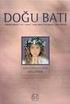 MERKEZİ KAYDİ SİSTEM KULLANICI KILAVUZU KÜPÜR İMHA İŞLEMLERİ İÇERİK VI. KÜPÜR İMHA İŞLEMLERİ... 1 A. Küpür İmha Durumunun Bildirilmesi Genel İlkeleri... 1 B. Küpür İmha Uygulamaları İşlem Akışı... 2 1.
MERKEZİ KAYDİ SİSTEM KULLANICI KILAVUZU KÜPÜR İMHA İŞLEMLERİ İÇERİK VI. KÜPÜR İMHA İŞLEMLERİ... 1 A. Küpür İmha Durumunun Bildirilmesi Genel İlkeleri... 1 B. Küpür İmha Uygulamaları İşlem Akışı... 2 1.
18 Ekim Programlarımız ile Uyumlu Olan Yazar Kasa Modelleri. Profilo VX 680 E-1 Profilo YK-8200 Farex FR-8300 Telestar TLS-8100
 18 Ekim 2016 İlgili Versiyon/lar : ETA:SQL, ETA:V.8-SQL İlgili Modül/ler : ÖKC Modülü YENİ NESİL ÖDEME KAYDEDİCİ CİHAZLAR (E-Data / Profilo) Programlarımızda Ödeme Kaydedici Cihazlar modülünü kullanarak,
18 Ekim 2016 İlgili Versiyon/lar : ETA:SQL, ETA:V.8-SQL İlgili Modül/ler : ÖKC Modülü YENİ NESİL ÖDEME KAYDEDİCİ CİHAZLAR (E-Data / Profilo) Programlarımızda Ödeme Kaydedici Cihazlar modülünü kullanarak,
Asis Akıllı Bilet Mobil Android Uygulaması Mobil Ulaşım Rehberi. www.akillibiletim.com
 Asis Akıllı Bilet Mobil Android Uygulaması Mobil Ulaşım Rehberi www.akillibiletim.com Açıklama Kullanıcılara kolaylık sağlayan Asis Akıllı Bilet Mobil Ulaşım Rehberi ile www.akillibiletim.com sitesine
Asis Akıllı Bilet Mobil Android Uygulaması Mobil Ulaşım Rehberi www.akillibiletim.com Açıklama Kullanıcılara kolaylık sağlayan Asis Akıllı Bilet Mobil Ulaşım Rehberi ile www.akillibiletim.com sitesine
WINDOWS VE PARDUS İÇİN İMZAGER KURULUM TALİMATI
 Doküman Kodu Yayın Numarası Yayın Tarihi TALM-001-053 0 03.01.2012 DEĞİŞİKLİK KAYITLARI Yayın No Yayın Nedeni Yayın Tarihi 0 İlk Çıkış 03.01.2012 TALM-001-053 03.01.2012 2/15 İÇİNDEKİLER 1 Giriş...4 2
Doküman Kodu Yayın Numarası Yayın Tarihi TALM-001-053 0 03.01.2012 DEĞİŞİKLİK KAYITLARI Yayın No Yayın Nedeni Yayın Tarihi 0 İlk Çıkış 03.01.2012 TALM-001-053 03.01.2012 2/15 İÇİNDEKİLER 1 Giriş...4 2
Doküman Adı Doküman No İMİ.KY.KV.02 HTYS KULLANICI KLAVUZU
 Sayfa No 1/14 KULLANICI EKRANI KULLANICI EKRANLARININ KULLANILMASI ne Giriş İçin Site Adresinin Yazılması İdari ve Mali İşler Dairesi Başkanlığı tarafından yerine getirilen hizmet ve araç taleplerinin
Sayfa No 1/14 KULLANICI EKRANI KULLANICI EKRANLARININ KULLANILMASI ne Giriş İçin Site Adresinin Yazılması İdari ve Mali İşler Dairesi Başkanlığı tarafından yerine getirilen hizmet ve araç taleplerinin
Bilgi ve Olay Yönetim Sistemi
 1 Bilgi ve Olay Yönetim Sistemi Kurulum Kılavuzu Nisan 2016 Versiyon Sürüm 2.1.3 2 İçindekiler Bilgi ve Olay Yönetim Sistemi... 1 1. Sistem Gereksinimleri... 3 2. Kurulum... 3 3. Lisanslama... 10 4. Windows
1 Bilgi ve Olay Yönetim Sistemi Kurulum Kılavuzu Nisan 2016 Versiyon Sürüm 2.1.3 2 İçindekiler Bilgi ve Olay Yönetim Sistemi... 1 1. Sistem Gereksinimleri... 3 2. Kurulum... 3 3. Lisanslama... 10 4. Windows
1. Portala Giriş. 2. Portalın Kullanımı Genel
 1. Portala Giriş Masraf beyanı portalına girmek için http://www.agmasraf.com adresine girilir. Sistem sizi tanıyarak girişi gerçekleştirir, şifre sorması durumunda Kullanıcı adı kısmına; sicil numarası,
1. Portala Giriş Masraf beyanı portalına girmek için http://www.agmasraf.com adresine girilir. Sistem sizi tanıyarak girişi gerçekleştirir, şifre sorması durumunda Kullanıcı adı kısmına; sicil numarası,
İÇİNDEKİLER. Elektronik İmza... 3 Tanım... 3 Mevzuat... 3 Giriş... 3 Akıllı Akis Kart Alındıktan Sonra İzlenecek Adımlar... 4 2. Adım:...
 ELEKTRONİK İMZA 1 İÇİNDEKİLER Elektronik İmza... 3 Tanım... 3 Mevzuat... 3 Giriş... 3 Akıllı Akis Kart Alındıktan Sonra İzlenecek Adımlar... 4 1. Adım:... 4 2. Adım:... 4 Sürücü Yükleme Nasıl Yapılır?...
ELEKTRONİK İMZA 1 İÇİNDEKİLER Elektronik İmza... 3 Tanım... 3 Mevzuat... 3 Giriş... 3 Akıllı Akis Kart Alındıktan Sonra İzlenecek Adımlar... 4 1. Adım:... 4 2. Adım:... 4 Sürücü Yükleme Nasıl Yapılır?...
BEŞHEKİM GRUP AYBEL YAZILIM İBYS PROGRAMI KULLANIMI
 BEŞHEKİM GRUP AYBEL YAZILIM İBYS PROGRAMI KULLANIMI PROGRAM İNDİRME : Beşhekim grup Aybel Yazılım İbys programımızı http://aybelsoft.com/uploads/aybelsoft-ibys.rar linkinden programı indirebilirsiniz.
BEŞHEKİM GRUP AYBEL YAZILIM İBYS PROGRAMI KULLANIMI PROGRAM İNDİRME : Beşhekim grup Aybel Yazılım İbys programımızı http://aybelsoft.com/uploads/aybelsoft-ibys.rar linkinden programı indirebilirsiniz.
Öğrenci İşleri Bilgi Sistemi Öğretim Elemanı - Sınav Sonuç Giriş İşlemleri
 Öğrenci İşleri Bilgi Sistemi Öğretim Elemanı - Sınav Sonuç Giriş İşlemleri Öğrenci İşleri Bilgi Sisteminde, Öğretim Elemanı yetkisi kapsamında aşağıdaki ekran (Ekran 1) açılır. Bu belgede genel kullanım
Öğrenci İşleri Bilgi Sistemi Öğretim Elemanı - Sınav Sonuç Giriş İşlemleri Öğrenci İşleri Bilgi Sisteminde, Öğretim Elemanı yetkisi kapsamında aşağıdaki ekran (Ekran 1) açılır. Bu belgede genel kullanım
T.C. MALİYE BAKANLIĞI (EBYS) ELEKTRONİK İMZA İLE EVRAK İMZALAMA KULLANICI KILAVUZU
 T.C. MALİYE BAKANLIĞI (EBYS) ELEKTRONİK İMZA İLE EVRAK İMZALAMA KULLANICI KILAVUZU 2015 ARALIK I 1. İçindekiler 1.1 Paraf Bekleyenler... - 1-1.2 İmza Bekleyenler... - 2-1.3 e-imzalama İşlemi... - 4-1.4
T.C. MALİYE BAKANLIĞI (EBYS) ELEKTRONİK İMZA İLE EVRAK İMZALAMA KULLANICI KILAVUZU 2015 ARALIK I 1. İçindekiler 1.1 Paraf Bekleyenler... - 1-1.2 İmza Bekleyenler... - 2-1.3 e-imzalama İşlemi... - 4-1.4
AKS SOFT V4.0 KULLANMA KILAVUZU. Geçiş Kontrol Yönetimi Personel Tanımlama Geçiş Kontrol Raporları Ziyaretçi Yönetimi
 AKS SOFT V4.0 KULLANMA KILAVUZU Geçiş Kontrol Yönetimi Personel Tanımlama Geçiş Kontrol Raporları Ziyaretçi Yönetimi Masaüstünde AKS SOFT V4.0 kısa yolu oluşur. Bu kısa yol kullanılarak program çalıştırılır.
AKS SOFT V4.0 KULLANMA KILAVUZU Geçiş Kontrol Yönetimi Personel Tanımlama Geçiş Kontrol Raporları Ziyaretçi Yönetimi Masaüstünde AKS SOFT V4.0 kısa yolu oluşur. Bu kısa yol kullanılarak program çalıştırılır.
Erişim Makina. IFS Admin Kullanım Klavuzu. Umut Aytaç Mutlu
 Erişim Makina Umut Aytaç Mutlu 15 Aralık 2010 2 İÇİNDEKİLER 1. Rol Tanımlama... 3 2. Yetki Tanımlama... 3 3. Kullanıcı Tanımlama... 4 3.1. Kullanıcı Adı... 4 3.2. Kullanıcı Bilgileri... 4 4. Kullanıcıya
Erişim Makina Umut Aytaç Mutlu 15 Aralık 2010 2 İÇİNDEKİLER 1. Rol Tanımlama... 3 2. Yetki Tanımlama... 3 3. Kullanıcı Tanımlama... 4 3.1. Kullanıcı Adı... 4 3.2. Kullanıcı Bilgileri... 4 4. Kullanıcıya
UZAKTAN EĞİTİM YÖNETİM SİSTEMİ (MMYO)EĞİTMEN YARDIM KILAVUZU
 UZAKTAN EĞİTİM YÖNETİM SİSTEMİ (MMYO)EĞİTMEN YARDIM KILAVUZU MERSİN, 2018 MERSİN MESLEK YÜKSEKOKULU ANA SAYFASI TANITIMI Mersin Meslek Yüksekokulu resmi web sitesine http://uzak4.mersin.edu.tr/index.php
UZAKTAN EĞİTİM YÖNETİM SİSTEMİ (MMYO)EĞİTMEN YARDIM KILAVUZU MERSİN, 2018 MERSİN MESLEK YÜKSEKOKULU ANA SAYFASI TANITIMI Mersin Meslek Yüksekokulu resmi web sitesine http://uzak4.mersin.edu.tr/index.php
Süleyman Demirel Üniversitesi Taşınır Yönetim Sistemi Kullanım Kılavuzu. Giriş Sayfası... 1. Menü... 2. Taşınır Mal Girişi... 3
 Süleyman Demirel Üniversitesi Taşınır Yönetim Sistemi Kullanım Kılavuzu rev: 0.15 İçindekiler Giriş Sayfası... 1 Menü... 2 Taşınır Mal Girişi... 3 Taşınır Mal Çıkışı... 5 Geçici Taşınır Kabulü... 6 İstekler...
Süleyman Demirel Üniversitesi Taşınır Yönetim Sistemi Kullanım Kılavuzu rev: 0.15 İçindekiler Giriş Sayfası... 1 Menü... 2 Taşınır Mal Girişi... 3 Taşınır Mal Çıkışı... 5 Geçici Taşınır Kabulü... 6 İstekler...
1 Organizasyon Tanımlama
 İçindekiler 1 Organizasyon Tanımlama... 3 1.1 Şirket Tanımlama... 3 1.2 Kullanıcı Tanımlama... 3 1.3 İş Akışında Kullanılacak Grup/Birimlerin Oluşturulması... 3 1.4 Oluşturulan Grup/Birim Altına Kullanıcı
İçindekiler 1 Organizasyon Tanımlama... 3 1.1 Şirket Tanımlama... 3 1.2 Kullanıcı Tanımlama... 3 1.3 İş Akışında Kullanılacak Grup/Birimlerin Oluşturulması... 3 1.4 Oluşturulan Grup/Birim Altına Kullanıcı
RPMNET WOLVOX REPORTER
 RPMNET WOLVOX REPORTER TANITIM : EFAR YAZILIM LTD.STI Tarafından Geliştirilen EFAR Wolvox Reporter AKINSOFT Wolvox Kullanıcılarının Android İşletim Sistemi Yüklü Cep Telefonlarından Online Olarak Kullandıkları
RPMNET WOLVOX REPORTER TANITIM : EFAR YAZILIM LTD.STI Tarafından Geliştirilen EFAR Wolvox Reporter AKINSOFT Wolvox Kullanıcılarının Android İşletim Sistemi Yüklü Cep Telefonlarından Online Olarak Kullandıkları
Öğrenci İşleri Bilgi Sistemi Yaz Öğretimi Süreci Diğer Birimden Ders Alma
 Öğrenci İşleri Bilgi Sistemi Yaz Öğretimi Süreci Diğer Birimden Ders Alma Yaz öğretiminde açılacak dersler; enstitülerde anabilim dalının olumlu görüşü üzerine, fakülte, konservatuar ve yüksekokullarda
Öğrenci İşleri Bilgi Sistemi Yaz Öğretimi Süreci Diğer Birimden Ders Alma Yaz öğretiminde açılacak dersler; enstitülerde anabilim dalının olumlu görüşü üzerine, fakülte, konservatuar ve yüksekokullarda
AGSoft Okul Aidat Takip Programı Kullanım Kılavuzu
 Giriş: Program ilk açıldığında karşımıza çalışmak istediğimiz İşletme Çalışma Yılı ve Aidat Dönemi seçim bölümü gelir. İşletme Çalışma Yılı: İşletme defterinin yılı bu bölümden seçilir. Eğer kayıt yapılmamış
Giriş: Program ilk açıldığında karşımıza çalışmak istediğimiz İşletme Çalışma Yılı ve Aidat Dönemi seçim bölümü gelir. İşletme Çalışma Yılı: İşletme defterinin yılı bu bölümden seçilir. Eğer kayıt yapılmamış
EDI MIGROS (Sipariş) LOGO ENTEGRASYONU
 EDI MIGROS (Sipariş) LOGO ENTEGRASYONU İçindekiler Tablosu EDI AKTARIM UYGULAMASI... 2 1. EDI B2B Aktarımı... 2 2. Migros B2B Aktarım... 7 3. Metro E-İrsaliye Oluşturma... 9 1 EDI AKTARIM UYGULAMASI EDI
EDI MIGROS (Sipariş) LOGO ENTEGRASYONU İçindekiler Tablosu EDI AKTARIM UYGULAMASI... 2 1. EDI B2B Aktarımı... 2 2. Migros B2B Aktarım... 7 3. Metro E-İrsaliye Oluşturma... 9 1 EDI AKTARIM UYGULAMASI EDI
VAKIFBANK SANAL POS PANELİ KULLANICI KILAVUZU
 VAKIFBANK SANAL POS PANELİ KULLANICI KILAVUZU DEĞERLİ ÜYE İŞYERİMİZ! Vakıfbank Sanal POS Ekibi olarak, sizlere daha iyi hizmet verebilmek için çalışmaya devam ediyoruz. İlerleyen dönemlerde panelimizin
VAKIFBANK SANAL POS PANELİ KULLANICI KILAVUZU DEĞERLİ ÜYE İŞYERİMİZ! Vakıfbank Sanal POS Ekibi olarak, sizlere daha iyi hizmet verebilmek için çalışmaya devam ediyoruz. İlerleyen dönemlerde panelimizin
PERSONEL BANKA IBAN BİLGİSİ DEĞİŞİKLİĞİ UYGULAMA KILAVUZU
 PERSONEL BANKA IBAN BİLGİSİ DEĞİŞİKLİĞİ UYGULAMA KILAVUZU ŞUBAT - 2014 PERSONEL ÖDEMELERİ UYGULAMA GELİŞTİRME VE DESTEK ŞUBESİ 1 İçindekiler GİRİŞ......3 1. HARCAMA BİRİMLERİNCE YAPILACAK İŞLEMLER..3 1.1.
PERSONEL BANKA IBAN BİLGİSİ DEĞİŞİKLİĞİ UYGULAMA KILAVUZU ŞUBAT - 2014 PERSONEL ÖDEMELERİ UYGULAMA GELİŞTİRME VE DESTEK ŞUBESİ 1 İçindekiler GİRİŞ......3 1. HARCAMA BİRİMLERİNCE YAPILACAK İŞLEMLER..3 1.1.
KULLANIM KILAVUZU. Reserve Online Reservation Systems www.reserve.com.tr
 KULLANIM KILAVUZU Reserve Online Reservation Systems www.reserve.com.tr RESERVE ONLİNE REZERVASYON YAZILIMI KULLANIM KİTABI...3 ADMİN PANELİ... 3 Admin Panel Giriş (Login)... 3 Yönetim Paneli... 3 OTEL
KULLANIM KILAVUZU Reserve Online Reservation Systems www.reserve.com.tr RESERVE ONLİNE REZERVASYON YAZILIMI KULLANIM KİTABI...3 ADMİN PANELİ... 3 Admin Panel Giriş (Login)... 3 Yönetim Paneli... 3 OTEL
13 Mayıs 2009. İlgili Versiyon/lar : ETA:SQL, ETA:V.8-SQL. İlgili Modül/ler : Genel
 13 Mayıs 2009 İlgili Versiyon/lar : ETA:SQL, ETA:V.8-SQL İlgili Modül/ler : Genel DİNAMİK EXCEL BAĞLANTISI Kendi raporlarınızı oluşturmak son derece kolay. Açık veritabanı platformuna sahip programınız
13 Mayıs 2009 İlgili Versiyon/lar : ETA:SQL, ETA:V.8-SQL İlgili Modül/ler : Genel DİNAMİK EXCEL BAĞLANTISI Kendi raporlarınızı oluşturmak son derece kolay. Açık veritabanı platformuna sahip programınız
Kullanım Kılavuzu RADYOLOJİ MODÜLÜ
 Kullanım Kılavuzu RADYOLOJİ MODÜLÜ Sarus Hastane Bilgi Yönetim Sistemleri tarafından geliştirilmiş olan Radyoloji Modülü kullanım fonksiyonlarını içermektedir. TEKNORİTMA MEHMET DEMİRTAŞ 1.09.2016 1 İçindekiler
Kullanım Kılavuzu RADYOLOJİ MODÜLÜ Sarus Hastane Bilgi Yönetim Sistemleri tarafından geliştirilmiş olan Radyoloji Modülü kullanım fonksiyonlarını içermektedir. TEKNORİTMA MEHMET DEMİRTAŞ 1.09.2016 1 İçindekiler
1. MEVITAS MERKEZİ ELEKTRONİK VERİ İLETİM TOPLAMA ANALİZ SİSTEMİ GENEL İLKELERİ
 MEVİTAS İŞLEMLERİ İÇERİK MEVITAS İŞLEMLERİ... 1 1. MEVITAS Merkezi Elektronik Veri İletim Toplama Analiz Sistemi Genel İlkeleri... 1 2. MEVITAS YETKİLENDİRME İşlem Akışı... 2 A. MV20 MEVİTAS Yetkilendirme
MEVİTAS İŞLEMLERİ İÇERİK MEVITAS İŞLEMLERİ... 1 1. MEVITAS Merkezi Elektronik Veri İletim Toplama Analiz Sistemi Genel İlkeleri... 1 2. MEVITAS YETKİLENDİRME İşlem Akışı... 2 A. MV20 MEVİTAS Yetkilendirme
SAĞLIK KURULU ENGELLİ SAĞLIK KURULU RAPORU
 ENGELLİ RAPORU S İ SO F T S AĞ L I K BİLGİ Sİ S T EMLERİ 2 0 1 9 - AN K AR A ENGELLİ RAPORU Sayfa No : 2 / 18 DEĞİŞİKLİK NO TARİH YAYIN VE DEĞİŞİKLİK İÇERİĞİ DEĞİŞİKLİK YAPAN 00 28.03.2019 Doküman oluşturuldu.
ENGELLİ RAPORU S İ SO F T S AĞ L I K BİLGİ Sİ S T EMLERİ 2 0 1 9 - AN K AR A ENGELLİ RAPORU Sayfa No : 2 / 18 DEĞİŞİKLİK NO TARİH YAYIN VE DEĞİŞİKLİK İÇERİĞİ DEĞİŞİKLİK YAPAN 00 28.03.2019 Doküman oluşturuldu.
BQ101 GSM Access Kontrol Ünitesi Windows Programı. Kullanım Kılavuzu. Doküman Versiyon: 1.1 16.11.2015 BQTEK
 BQ101 GSM Access Kontrol Ünitesi Windows Programı Kullanım Kılavuzu Doküman Versiyon: 1.1 16.11.2015 BQTEK İçindekiler İçindekiler... 2 1. Genel Bilgi... 3 2. Program Ayarlarının ve Cihaz Bağlantısının
BQ101 GSM Access Kontrol Ünitesi Windows Programı Kullanım Kılavuzu Doküman Versiyon: 1.1 16.11.2015 BQTEK İçindekiler İçindekiler... 2 1. Genel Bilgi... 3 2. Program Ayarlarının ve Cihaz Bağlantısının
MİLLİ EĞİTİM BAKANLIĞI YENİ EPOSTA SİSTEMİ HAKKINDA MEB
 İçindekiler MİLLİ EĞİTİM BAKANLIĞI YENİ EPOSTA SİSTEMİ HAKKINDA... 3 MEB Yeni E-posta Sistemi Kullanım Detayları;... 4 MEBBİS ile Giriş... 5 E-posta Şifresi İle Giriş... 6 Şifre Hatırlatma Ekranında Karşılaşılan
İçindekiler MİLLİ EĞİTİM BAKANLIĞI YENİ EPOSTA SİSTEMİ HAKKINDA... 3 MEB Yeni E-posta Sistemi Kullanım Detayları;... 4 MEBBİS ile Giriş... 5 E-posta Şifresi İle Giriş... 6 Şifre Hatırlatma Ekranında Karşılaşılan
UZAKTAN EĞİTİM SİSTEMİ ÖĞRENCİ EKRANLARI KULLANIM KILAVUZU
 UZAKTAN EĞİTİM SİSTEMİ ÖĞRENCİ EKRANLARI KULLANIM KILAVUZU 1 GİRİŞ Bu doküman içerisinde, hizmete sunulan Uzaktan Eğitim Sistemi (UZEM) öğrenci ekranlarının kullanımına yönelik yardım içeriği bulunmaktadır.
UZAKTAN EĞİTİM SİSTEMİ ÖĞRENCİ EKRANLARI KULLANIM KILAVUZU 1 GİRİŞ Bu doküman içerisinde, hizmete sunulan Uzaktan Eğitim Sistemi (UZEM) öğrenci ekranlarının kullanımına yönelik yardım içeriği bulunmaktadır.
LOGO TURKCELL AKILLI FAKS ENTEGRASYONU BİLGİ DOKÜMANI
 LOGO TURKCELL AKILLI FAKS ENTEGRASYONU BİLGİ DOKÜMANI Logo Turkcell Akıllı Faks Entegrasyonu Logo Turkcell Akıllı Faks entegrasyonu ile, faks cihazına ihtiyaç duymadan, GO Plus, GO 3, Tiger Plus ve Tiger
LOGO TURKCELL AKILLI FAKS ENTEGRASYONU BİLGİ DOKÜMANI Logo Turkcell Akıllı Faks Entegrasyonu Logo Turkcell Akıllı Faks entegrasyonu ile, faks cihazına ihtiyaç duymadan, GO Plus, GO 3, Tiger Plus ve Tiger
Küresel personel takip programı bordro, mesai hesaplama sürenizi ve alacağınız raporları en kısa sürede almanız için hazırlanmıştır.
 Personel Takip Yazılımı Küresel Personel Devam Kontrol Programı Küresel personel takip programı bordro, mesai hesaplama sürenizi ve alacağınız raporları en kısa sürede almanız için hazırlanmıştır. İçindekiler
Personel Takip Yazılımı Küresel Personel Devam Kontrol Programı Küresel personel takip programı bordro, mesai hesaplama sürenizi ve alacağınız raporları en kısa sürede almanız için hazırlanmıştır. İçindekiler
Kod Listeleri Genel Yapısı
 Fiş Liste Ekranları sipariş, irsaliye, fatura, tahsilat, ödeme, cari hareket, hizmet vb. fiş kayıtları ile ilgili detay, izleme, değiştirme ve yeni giriş işlemlerinin yapılmasına imkan sağlayan liste ekranlarıdır.
Fiş Liste Ekranları sipariş, irsaliye, fatura, tahsilat, ödeme, cari hareket, hizmet vb. fiş kayıtları ile ilgili detay, izleme, değiştirme ve yeni giriş işlemlerinin yapılmasına imkan sağlayan liste ekranlarıdır.
Zoru Kolay Yapmak İçin...
 Zoru Kolay Yapmak İçin... 3308 Mesleki Eğitim Okullarında Öğrenci Takip Programı KURULUM Programı http://www.cetasey.com/userfiles/file/setup.exe adresinden bilgisayarınıza indirip kurun. Daha sonra programın
Zoru Kolay Yapmak İçin... 3308 Mesleki Eğitim Okullarında Öğrenci Takip Programı KURULUM Programı http://www.cetasey.com/userfiles/file/setup.exe adresinden bilgisayarınıza indirip kurun. Daha sonra programın
Luca NET Kobi Ticari Yazılımında ilk yapılacaklar
 Luca NET Kobi Ticari Yazılımında ilk yapılacaklar Luca MMP (Mali Müşavir Paketi) bilgileri ile Luca Üye girişinden sisteme giriş yapıldıktan sonra Luca Net Kobi Ticari Giriş butonuna basarak programa giriş
Luca NET Kobi Ticari Yazılımında ilk yapılacaklar Luca MMP (Mali Müşavir Paketi) bilgileri ile Luca Üye girişinden sisteme giriş yapıldıktan sonra Luca Net Kobi Ticari Giriş butonuna basarak programa giriş
MERSİS UYGULAMA KULLANICISI YARDIM REHBERİ KAYIT VE GİRİŞ İŞLEMLERİ GÜMRÜK VE TİCARET BAKANLIĞI MERSİS UYGULAMASI
 MERSİS UYGULAMA KULLANICISI YARDIM REHBERİ KAYIT VE GİRİŞ İŞLEMLERİ KAYIT VE GİRİŞ İŞLEMLERİ 1.1. YENİ ÜYELİK: Yeni bir kullanıcının sisteme kayıt olma aşamasındaki gereksinimler aşağıda sıralanmıştır:
MERSİS UYGULAMA KULLANICISI YARDIM REHBERİ KAYIT VE GİRİŞ İŞLEMLERİ KAYIT VE GİRİŞ İŞLEMLERİ 1.1. YENİ ÜYELİK: Yeni bir kullanıcının sisteme kayıt olma aşamasındaki gereksinimler aşağıda sıralanmıştır:
Vodafone Akıllı Bas Konuş Servisi Masaüstü Uygulaması Kullanım Kılavuzu
 Vodafone Akıllı Bas Konuş Servisi Masaüstü Uygulaması Kullanım Kılavuzu Versiyon 1 Güncelleme Tarihi 29 Ocak 2013 Güncelleme Nedeni - PC Uygulaması, Windows platformundaki masaüstü PC ler üzerinde çalışır.
Vodafone Akıllı Bas Konuş Servisi Masaüstü Uygulaması Kullanım Kılavuzu Versiyon 1 Güncelleme Tarihi 29 Ocak 2013 Güncelleme Nedeni - PC Uygulaması, Windows platformundaki masaüstü PC ler üzerinde çalışır.
Başlangıç; Sayfa 1. Sanal pos tanımlandığında üye numarası admin kullanıcı adı parolası email ile Garanti Bankasından tarafınıza iletilecektir.
 Başlangıç; Sayfa 1 Sanal pos tanımlandığında üye numarası admin kullanıcı adı parolası email ile Garanti Bankasından tarafınıza iletilecektir. Şifreniz SMS olarak gelecektir. Yönetim ekranı : https://sanalposweb.garanti.com.tr
Başlangıç; Sayfa 1 Sanal pos tanımlandığında üye numarası admin kullanıcı adı parolası email ile Garanti Bankasından tarafınıza iletilecektir. Şifreniz SMS olarak gelecektir. Yönetim ekranı : https://sanalposweb.garanti.com.tr
T. C. KAMU İHALE KURUMU
 T. C. KAMU İHALE KURUMU Elektronik İhale Dairesi ELEKTRONİK KAMU ALIMLARI PLATFORMU Kapsam Dışı/İstisna İhalelerde Kalem Bazında OKAS Giriş İşlemleri Sürüm No: 1.0 Yayın Tarihi: 01.01.2016 444 0 545 2014
T. C. KAMU İHALE KURUMU Elektronik İhale Dairesi ELEKTRONİK KAMU ALIMLARI PLATFORMU Kapsam Dışı/İstisna İhalelerde Kalem Bazında OKAS Giriş İşlemleri Sürüm No: 1.0 Yayın Tarihi: 01.01.2016 444 0 545 2014
Ana Sayfaya Git. Yukarıdaki adrese tıklayıp, sizlere e-posta ile iletilen, «Kullanıcı adı» ve «Şifre» bilgileriniz ile giriş yapınız.
 Yukarıdaki adrese tıklayıp, sizlere e-posta ile iletilen, «Kullanıcı adı» ve «Şifre» bilgileriniz ile giriş yapınız. Sisteme giriş yapıldıktan sonra karşımıza bu ekran gelir. Burada sol üstte bulunan
Yukarıdaki adrese tıklayıp, sizlere e-posta ile iletilen, «Kullanıcı adı» ve «Şifre» bilgileriniz ile giriş yapınız. Sisteme giriş yapıldıktan sonra karşımıza bu ekran gelir. Burada sol üstte bulunan
Seçmeli Ders Değişikliği seçimiyle YKK nın girileceği Yönetim Kurulu Kararları paneli açılır (Ekran 2).
 Öğrenci İşleri Bilgi Sistemi Yönetim Kurulu Kararları Menüsü Değişikliği Değişikliği işleminin yapılması için ilgili Yönetim Kurulu Kararının (YKK) sisteme girilmesi gerekir. Bunun için Temel İşlemler
Öğrenci İşleri Bilgi Sistemi Yönetim Kurulu Kararları Menüsü Değişikliği Değişikliği işleminin yapılması için ilgili Yönetim Kurulu Kararının (YKK) sisteme girilmesi gerekir. Bunun için Temel İşlemler
KURUMSAL İNTERNET BANKACILIĞI MÜŞTERİ KULLANIM KILAVUZU. Yönetim İşlemleri
 KURUMSAL İNTERNET BANKACILIĞI MÜŞTERİ KULLANIM KILAVUZU Yönetim İşlemleri Yönetim İşlemleri (Admin Paneli) Kullanıcı Tanımlama Kullanıcıya Şifre Atama Kullanıcı İptal Etme Kullanıcı Ayrıntıları Kullanıcıya
KURUMSAL İNTERNET BANKACILIĞI MÜŞTERİ KULLANIM KILAVUZU Yönetim İşlemleri Yönetim İşlemleri (Admin Paneli) Kullanıcı Tanımlama Kullanıcıya Şifre Atama Kullanıcı İptal Etme Kullanıcı Ayrıntıları Kullanıcıya
Başlangıç; Sayfa 1. Sanal pos tanımlandığında üye numarası admin kullanıcı adı parolası email ile Garanti Bankasından tarafınıza iletilecektir.
 Başlangıç; Sayfa 1 Sanal pos tanımlandığında üye numarası admin kullanıcı adı parolası email ile Garanti Bankasından tarafınıza iletilecektir. Şifreniz SMS olarak gelecektir. Yönetim ekranı : https://sanalposweb.garanti.com.tr
Başlangıç; Sayfa 1 Sanal pos tanımlandığında üye numarası admin kullanıcı adı parolası email ile Garanti Bankasından tarafınıza iletilecektir. Şifreniz SMS olarak gelecektir. Yönetim ekranı : https://sanalposweb.garanti.com.tr
E - YENİLİKLER BÜLTENİ
 YENİLİK CTRL+F3 Adres Kartları ekranında, bakiyesi olan firma kartının kullanım dışı yapılamaması için parametrik düzenleme yapılmıştır. (Proje No: 95946) Bu özelliğin devreye alınması için; 0372 numaralı,
YENİLİK CTRL+F3 Adres Kartları ekranında, bakiyesi olan firma kartının kullanım dışı yapılamaması için parametrik düzenleme yapılmıştır. (Proje No: 95946) Bu özelliğin devreye alınması için; 0372 numaralı,
SAĞLIK KURULU ÖZÜRLÜ SAĞLIK KURULU RAPORU
 ÖZÜRLÜ RAPORU S İS O F T S AĞ L I K BİL G İ S İS T E ML E R İ 2019 - ANK AR A ÖZÜRLÜ RAPORU 1. SUNUM 1.1. Genel Hususlar Özürlü Sağlık Kurulu Raporu adlı formda, özürlü raporu verilmesi için yönlendirilmiş
ÖZÜRLÜ RAPORU S İS O F T S AĞ L I K BİL G İ S İS T E ML E R İ 2019 - ANK AR A ÖZÜRLÜ RAPORU 1. SUNUM 1.1. Genel Hususlar Özürlü Sağlık Kurulu Raporu adlı formda, özürlü raporu verilmesi için yönlendirilmiş
Süreç Yönetimi. Logo
 Süreç Yönetimi Logo Kasım 2013 SÜREÇ YÖNETİMİ Süreç belirlenen bir amaca ulaşmak için gerçekleştirilen faaliyetler bütünüdür. Örn; Sistemde kayıtlı personellerinize doğum günü kutlama maili gönderme, Deneme
Süreç Yönetimi Logo Kasım 2013 SÜREÇ YÖNETİMİ Süreç belirlenen bir amaca ulaşmak için gerçekleştirilen faaliyetler bütünüdür. Örn; Sistemde kayıtlı personellerinize doğum günü kutlama maili gönderme, Deneme
İHRAÇÇI İŞLEMLERİ. IK58 Ödeme Yapılmayacak Üye Tanımlama İşlemleri MERKEZİ KAYDİ SİSTEM KULLANICI KLAVUZU
 İHRAÇÇI İŞLEMLERİ IK58 Ödeme Yapılmayacak Üye Tanımlama İşlemleri 1 İÇERİK İTFA KUPON İŞLEMLERİ... 3 İtfa Kupon Ödeme Yapılmayacak Üye İşlemleri... 3 IK58 Ödeme Yapılmayacak Üye Tanımlama-Silme Girişi...
İHRAÇÇI İŞLEMLERİ IK58 Ödeme Yapılmayacak Üye Tanımlama İşlemleri 1 İÇERİK İTFA KUPON İŞLEMLERİ... 3 İtfa Kupon Ödeme Yapılmayacak Üye İşlemleri... 3 IK58 Ödeme Yapılmayacak Üye Tanımlama-Silme Girişi...
HAL KAYIT SİSTEMİ E-BİLDİRİM MODÜLÜ KULLANIM KILAVUZU
 HAL KAYIT SİSTEMİ E-BİLDİRİM MODÜLÜ KULLANIM KILAVUZU 1 İçindekiler 1. GİRİŞ... 3 1.1. AMAÇ ve KAPSAM... 3 1.2. YAZILIMA GENEL BAKIŞ... 3 2. SİSTEM KULLANMI... 3 2.1. SİSTEME GİRİŞ... 3 2.2. BİLDİRİM İŞLEMİ
HAL KAYIT SİSTEMİ E-BİLDİRİM MODÜLÜ KULLANIM KILAVUZU 1 İçindekiler 1. GİRİŞ... 3 1.1. AMAÇ ve KAPSAM... 3 1.2. YAZILIMA GENEL BAKIŞ... 3 2. SİSTEM KULLANMI... 3 2.1. SİSTEME GİRİŞ... 3 2.2. BİLDİRİM İŞLEMİ
DUMANSIZ HAVA SAHASI DENETĠM SĠSTEMĠ V.1.1. YAZILIM GÜNCELLEME KILAVUZU
 T.C. SAĞLIK BAKANLIĞI TÜRKĠYE HALK SAĞLIĞI KURUMU Tütün ve Diğer Bağımlılık Yapıcı Maddelerle Mücadele Daire BaĢkanlığı DUMANSIZ HAVA SAHASI DENETĠM SĠSTEMĠ V.1.1. YAZILIM GÜNCELLEME KILAVUZU ANKARA-2013
T.C. SAĞLIK BAKANLIĞI TÜRKĠYE HALK SAĞLIĞI KURUMU Tütün ve Diğer Bağımlılık Yapıcı Maddelerle Mücadele Daire BaĢkanlığı DUMANSIZ HAVA SAHASI DENETĠM SĠSTEMĠ V.1.1. YAZILIM GÜNCELLEME KILAVUZU ANKARA-2013
1 LOGGER Yapılandırma Kılavuzu
 1 www.mepsan.com.tr LOGGER Yapılandırma Kılavuzu 2 www.mepsan.com.tr İÇİNDEKİLER 1. LOGGER :: Bağlantı Ayarları 2. LOGGER :: Giriş Sayfası 3. LOGGER :: Port Tanımlama İşlemleri 4. LOGGER :: Birim Tanımlama
1 www.mepsan.com.tr LOGGER Yapılandırma Kılavuzu 2 www.mepsan.com.tr İÇİNDEKİLER 1. LOGGER :: Bağlantı Ayarları 2. LOGGER :: Giriş Sayfası 3. LOGGER :: Port Tanımlama İşlemleri 4. LOGGER :: Birim Tanımlama
ASELSAN TEDARİKÇİ PORTALI SRM- Sipariş Yönetimi Tedarikçi Dokümanı
 ASELSAN TEDARİKÇİ PORTALI SRM- Sipariş Yönetimi Tedarikçi Dokümanı Versiyon : 2 Tarih : 28.09.2017 1 1 SİPARİŞ PORTALİ... 3 2. SEVK BEKLEYEN SİPARİŞLER... 4 2.1. Sevk Bekleyen Siparişin Revize Edilmesi...
ASELSAN TEDARİKÇİ PORTALI SRM- Sipariş Yönetimi Tedarikçi Dokümanı Versiyon : 2 Tarih : 28.09.2017 1 1 SİPARİŞ PORTALİ... 3 2. SEVK BEKLEYEN SİPARİŞLER... 4 2.1. Sevk Bekleyen Siparişin Revize Edilmesi...
Okul Sorumlusu/Müdürü İçin Mobil Kreş Yönetim Paneli Kullanım Dokümanı
 Okul Sorumlusu/Müdürü İçin Mobil Kreş Yönetim Paneli Kullanım Dokümanı 1. Okul yönetim paneline giriş yapmak için www.mobilkres.com/web-admin adresine gidilir. 2. Açılan sayfada kullanıcı adı ve şifre
Okul Sorumlusu/Müdürü İçin Mobil Kreş Yönetim Paneli Kullanım Dokümanı 1. Okul yönetim paneline giriş yapmak için www.mobilkres.com/web-admin adresine gidilir. 2. Açılan sayfada kullanıcı adı ve şifre
1.DERS KATALOG Ders kataloğu ekranında yeni ders tanımlamaları yapılabilir ve Seçmeli havuz dersleri oluşturulabilmektedir.
 İçindekiler DERS KATALOĞU... 2 1.DERS KATALOG... 2 1.1.Ders... 3 1.1.1.Derse ait dil seçenekleri nasıl ve hangi bölümden girilmektedir?... 4 1.2.Dersin Okutulduğu Öğretim Planları... 8 1.3.Dersin İçerikleri...
İçindekiler DERS KATALOĞU... 2 1.DERS KATALOG... 2 1.1.Ders... 3 1.1.1.Derse ait dil seçenekleri nasıl ve hangi bölümden girilmektedir?... 4 1.2.Dersin Okutulduğu Öğretim Planları... 8 1.3.Dersin İçerikleri...
